Personaliza y descarga informes con nuestras plantillas dinámicas en Excel
Este tutorial muestra cómo configurar y utilizar informes dinámicos en Excel aplicados a la normativa DORA en GlobalSuite®, utilizando plantillas predefinidas y campos de tickets y alias configurados por defecto.
Ejemplo Generación de Informes en Excel para la normativa DORA
1️⃣ Descarga de la plantilla predefinida
Accede a Ajustes > Plantillas > Informes
Pulsa el botón Descargar Plantilla.
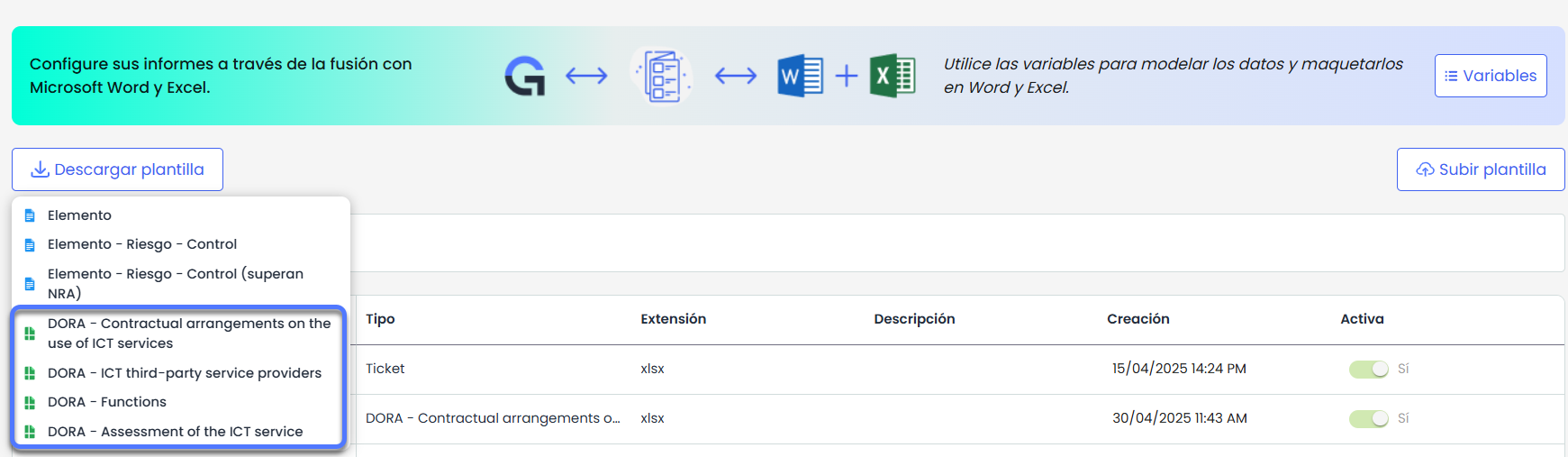
Selecciona la plantilla predefinida relacionada con DORA que deseas utilizar. En este caso descargaremos la plantilla llamada “Contractual arrangements on the use of ICT ”.
Las plantillas DORA incluyen los Alias de Campos ya configurados por defecto para la normativa.
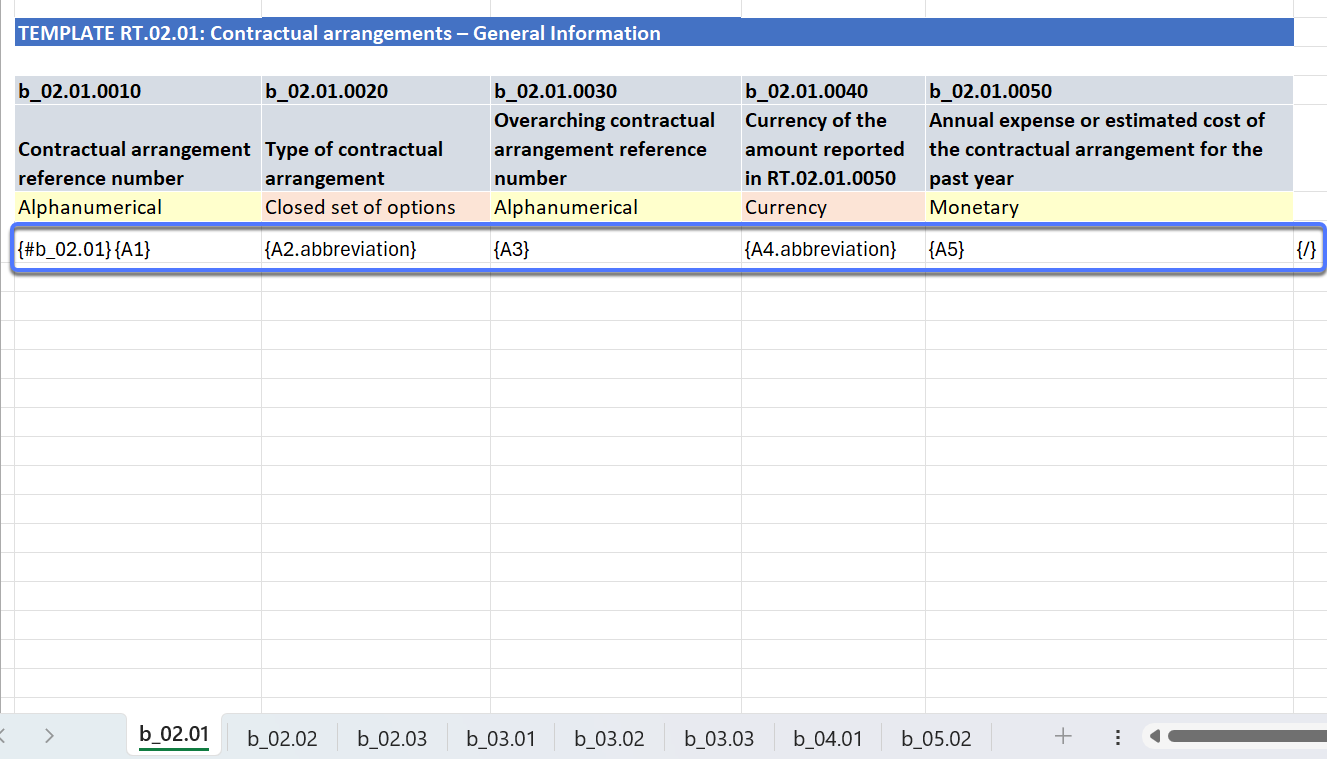
Para la descarga de listados, es importante iniciar el bucle con el símbolo # seguido del nombre de la hoja de Excel y cerrarlo con {/}, tal como se muestra en la imagen anterior
2️⃣ Subida de la plantilla a GlobalSuite
Una vez descargada la plantilla en tu equipo, en la misma sección pulsa Subir Plantilla.
Carga el archivo Excel que has descargado.
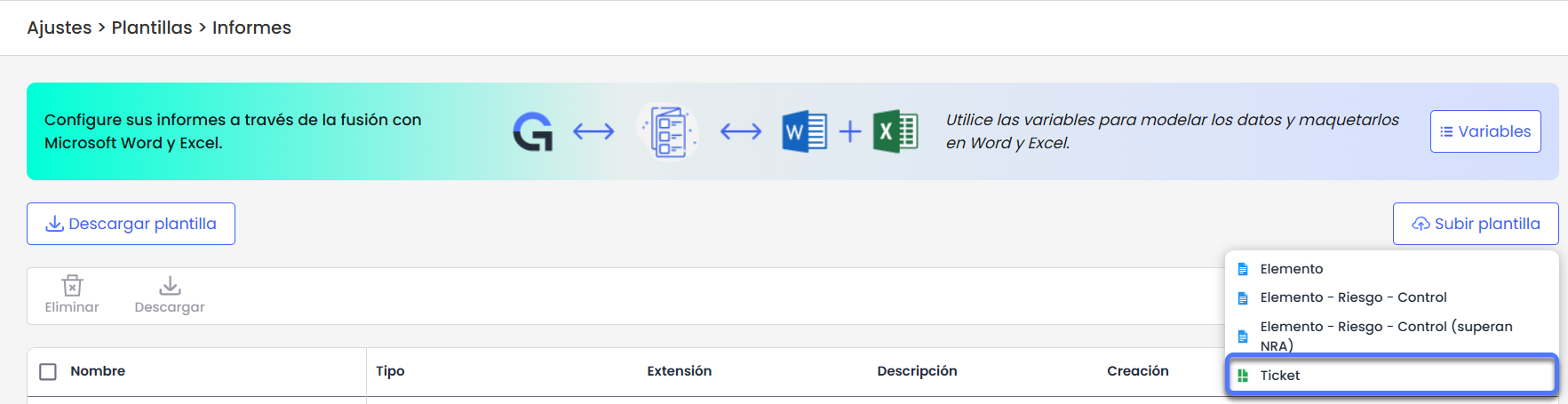
⚠️ Importante para informes no relacionados con DORA
Para generar informes en Excel de otros tipos de tickets (no relacionados con DORA), es necesario configurar manualmente los Alias Informes en los campos que se deseen mostrar en los informes.
Esta configuración se realiza desde:
Ajustes > Configuración > Tickets, editando cada campo específico donde podrás definir su alias correspondiente.
📌 Recuerda:
Los alias deben ser valores únicos, alfanuméricos y tener una longitud máxima de 5 caracteres.
Al subir la plantilla, deberás seleccionar la opción Tickets, ya que estos informes están vinculados a ese tipo de estructura.
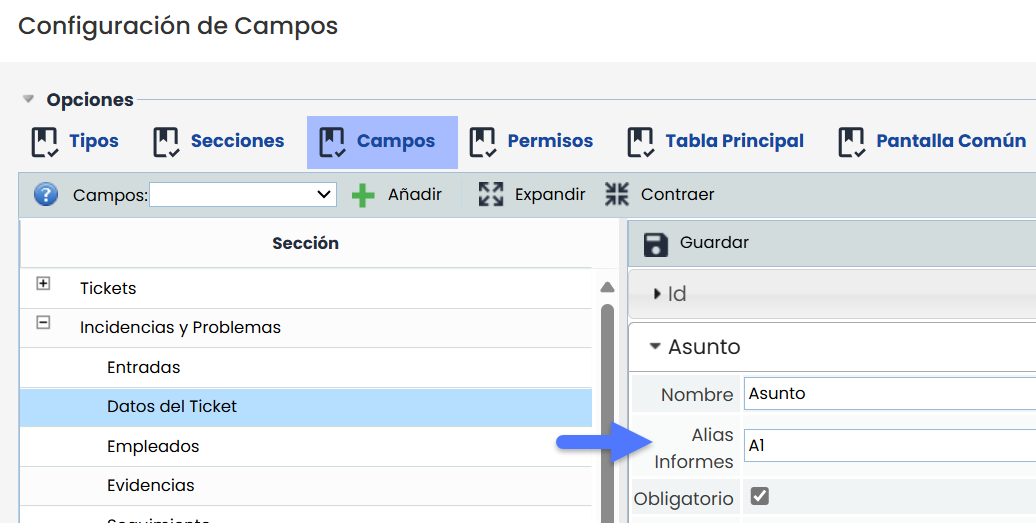
En las plantillas Excel que se suban posteriormente, deberás utilizar exactamente el mismo alias configurado en el campo para que el sistema pueda identificarlo y sustituirlo correctamente por su valor en el informe.
De esta forma, aseguras que los datos se muestren de forma dinámica y coherente en el archivo Excel generado.
Variables
Para consultar el listado completo de variables disponibles y los tipos de campos que pueden mostrarse en los informes, puedes acceder al siguiente enlace: Variables Excel
3️⃣ Configuración de la plantilla en GlobalSuite
La plantilla se visualizará en la tabla de plantillas disponibles.
Haz clic sobre el nombre del archivo (enlace) para editar su configuración.
En la ventana de edición:
Cambia el nombre de la plantilla, si lo deseas.
Añade una descripción para identificar su propósito.
Define el tipo de ticket en el que estará disponible la descarga del informe.
Para DORA, en este caso, será el tipo Contratos.
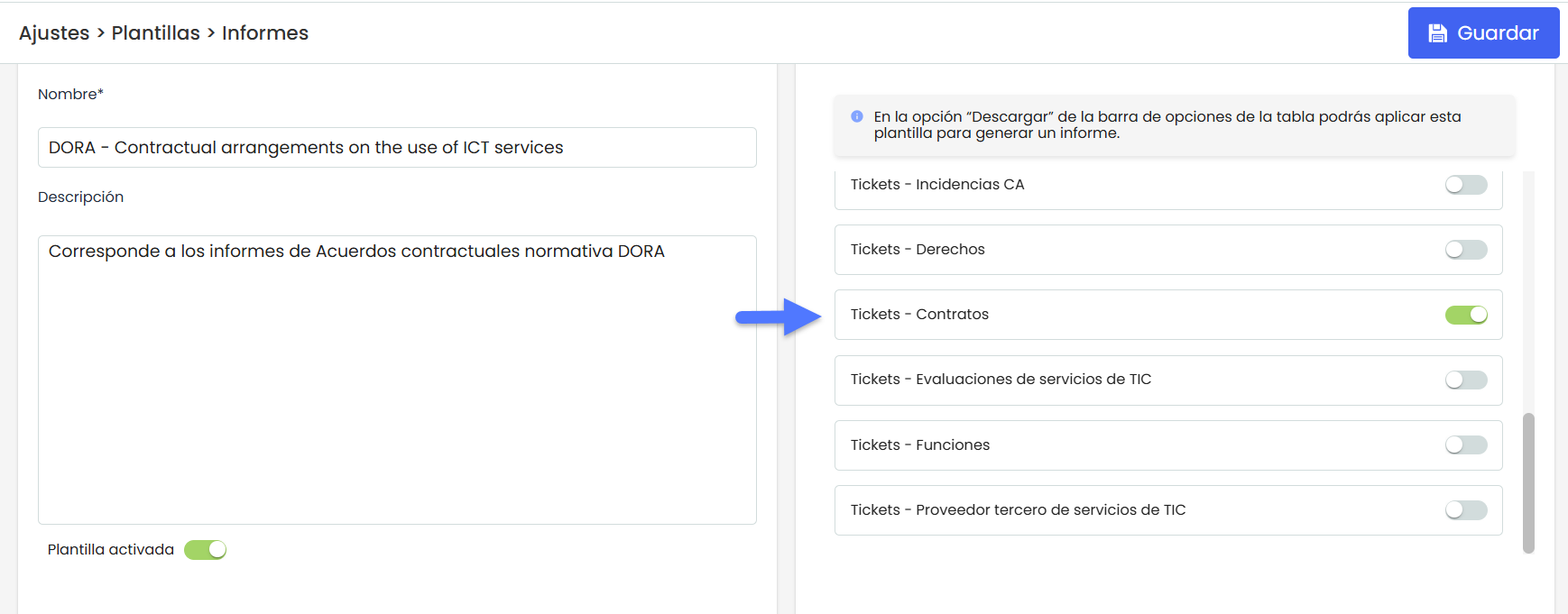
Es fundamental seleccionar el tipo correcto de ticket, ya que los informes listan tickets por tipo.
4️⃣ Generación del informe desde el módulo correspondiente
Accede a Gestión > Contratos. (o la opción del ticket que hayas habilitado en el paso anterior)
Verás disponible la opción de descargar el informe Excel basado en la plantilla configurada.
Al pulsar en Descargar, se generará un archivo con los datos dinámicos del sistema, según los campos definidos en la plantilla.

